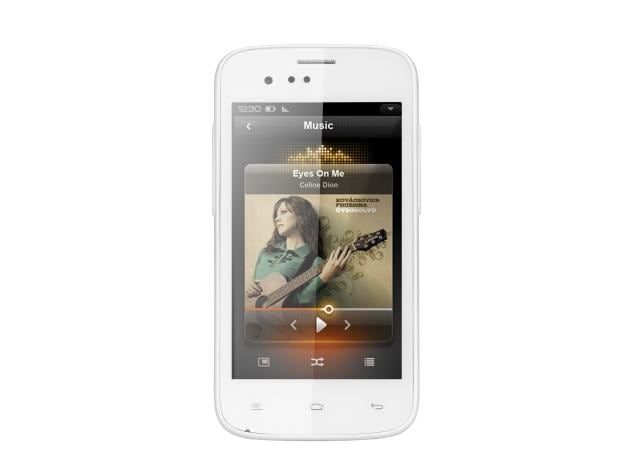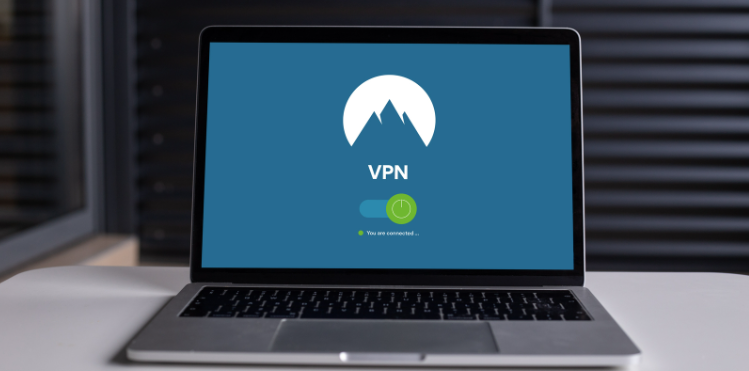Sådan finder du adgangskoder på Mac - Vejledning
Har I nogensinde glemt din WiFi-adgangskode og ikke kunne finde den? Udfylder din computer automatisk dine adgangskoder, men ved du ikke, hvad de er? Der er mange måder at finde adgangskoder på en Mac-computer. Det inkluderer også dine adgangskoder til websteder og e-mails. I denne artikel taler vi om, hvordan du finder adgangskoder på Mac - vejledning, inklusive din WiFi-adgangskode.
Du kan finde dine adgangskoder og alle andre oplysninger (som kreditkortnumre), der er gemt i Keychain Access-applikationen. Det kommer forudinstalleret på alle Mac s. Her er trinene til at kende dine gemte adgangskoder ved hjælp af nøgleringadgang:
hvordan man finder adgangskoder på mac
- Åbn først din applikationsmappe. Du kan også finde denne mappe, skal du bare åbne et Finder-vindue og klikke på Programmer i venstre sidebjælke.
- Åbn derefter Utility-mappen. Dette er en mappe inde i mappen Programmer.
- Derefter skal du åbne nøgleringadgang. Du kan også bruge søgelyset i øverste højre menulinje, og skriv også nøgleringadgang i søgefeltet. Du kan få adgang til spotlight ved blot at trykke på Command + Mellemrum på dit tastatur.
- Tryk derefter på Adgangskoder. Du finder dette i nederste venstre hjørne af vinduet under Kategori.
- Indtast den app eller det websted, som du vil vide adgangskoden til. Hvis du har ændret din adgangskode, vil du se mere end et resultat. Du skal søge efter den seneste.
- Når du finder det, du har brug for, skal du dobbeltklikke på det.
- Tryk på boksen Vis adgangskode. Dette fører dig derefter til at indtaste dit systemadgangskode.
- Indtast derefter den adgangskode, du bruger, når du logger ind på din computer.
- Den ønskede adgangskode vises nu.
Find WiFi-adgangskode på Mac | hvordan man finder adgangskoder på mac
Når dine venner kommer på besøg, er det første spørgsmål, de altid stiller, hvad er din WiFi-adgangskode ?. Lad os finde ud af, hvordan du bruger Keychain Access til at finde din WiFi-adgangskode på en Mac.
- Åbn applikationen Nøgleringstilgang. Du kan finde dette i Programmer> Hjælpeprogrammer.
- Indtast derefter dit WiFi-netværks navn i søgefeltet. CCC
- Dobbeltklik på navnet på dit WiFi-netværk. Dette beder dig om at indtaste brugernavnet og adgangskoden til din Mac-computer.
- Tryk derefter på feltet ud for Vis adgangskode.
- Indtast brugernavnet og adgangskoden, som du bruger til at logge på din computer.
- Din adgangskode vises nu ved siden af Vis adgangskode.
Konklusion
Okay, det var alt sammen folkens! Jeg håber, at jer kan lide dette, hvordan man finder adgangskoder på mac-artiklen og finder det nyttigt at. Giv os din feedback om det. Også hvis jer har yderligere forespørgsler relateret til denne artikel. Så lad os vide det i kommentarfeltet nedenfor. Vi vender snart tilbage til dig.
Hav en god dag!
Se også: Lås op for Samsung-telefon uden at indtaste adgangskode til låseskærm